Hey Dave, in Outlook landen meine Bankdaten, mein Kontostand und so weiter immer im Junk-Ordner. Ich muss es immer manuell in den Posteingang verschieben. Wie behebe ich das, sodass E-Mail-Nachrichten von meiner Bank automatisch zu meinem Posteingang hinzugefügt werden?
Vor einem Jahrzehnt war mit „Outlook“ das Programm gemeint, aber heutzutage gibt es eine ausgezeichnete webbasierte Version von Microsoft Outlook, das zu meiner bevorzugten Art geworden ist, mit meinen E-Mails zu interagieren. Keine Downloads, keine Sorge, das Programm auf dem neuesten Stand zu halten, keine Malware-Probleme, nur eine URL und ein Programm, das keine zusätzlichen Ressourcen auf Ihrem Computer benötigt. Noch besser, Sie können von überall darauf zugreifen, auch wenn Sie weit weg von Ihrem Heim-oder Büro-PC sind.
Das ist ein Umweg zu sagen, dass ich Microsoft Outlook, das separate Programm, nicht mehr habe, da ich es nicht brauche. Daher konzentriert sich dieses Tutorial auf Outlook.com, von dem ich annehme, dass Sie es an dieser Stelle auch verwenden. Wenn nicht, sollte das Programm eine ziemlich ähnliche Organisation der Einstellungen haben.
EINE BESTIMMTE E-MAIL-ADRESSE ALS SICHEREN ABSENDER MARKIEREN
Outlook verwendet das, was in der Branche allgemein als „Whitelist“ bezeichnet wird. dass es als „sicherer Absender“ bezeichnet wird. Der einfachste Weg, jemanden zu Ihrer Liste sicherer Absender hinzuzufügen, besteht darin, mit der rechten Maustaste (oder bei einem Mac mit gedrückter Strg-Taste) auf die Nachricht zu klicken. Ein Menü erscheint…
Wie Sie sehen können, gibt es viele Auswahlmöglichkeiten für dieses Kontextmenü. Sie könnten denken, dass Sie mit „Kategorisieren“ festlegen könnten, dass es sich um die Kategorie „sichere Absender“ handeln soll, aber nein, so markieren Sie Nachrichten nach Farbe. Bericht? Fast:
So können Sie eine Nachricht als Junk oder Phishing melden, aber das ist nicht ganz das, wonach Sie suchen. Probieren Sie stattdessen die nicht intuitive Option „Blockieren“ aus:
Wählen Sie „Absender nie blockieren“ und, wie das Programm kurz bestätigen wird, Sie haben den Absender zur Liste sicherer Absender hinzugefügt.
Einfach genug. Klicken Sie auf „OK“ und Sie sind fertig.
VERWALTEN IHRER LISTE SICHERER ABSENDER
Wie können Sie später, nachdem Sie einen Absender zu Ihrer Liste hinzugefügt haben, verwalten, wer auf der Liste steht? Personen entfernen, die möglicherweise Ihr Vertrauen missbraucht haben, und zusätzliche E-Mail-Nachrichten hinzufügen, wie sie von Ihrer Bank verwendet werden? Es geht alles über die Einstellungen. Klicken Sie diesmal auf das Zahnradsymbol oben rechts, um ein anderes Menü aufzurufen:
Es gibt tatsächlich viele nützliche Einstellungen und Konfigurationsoptionen in diesem Menü, Es lohnt sich also, jede Option ein oder zwei Minuten in Betracht zu ziehen. Bereit fortzufahren? Klicken Sie ganz unten im Menü auf „Alle Outlook-Einstellungen anzeigen“ und navigieren Sie dann zu Mail > Junk-E-Mail, um Folgendes zu finden:
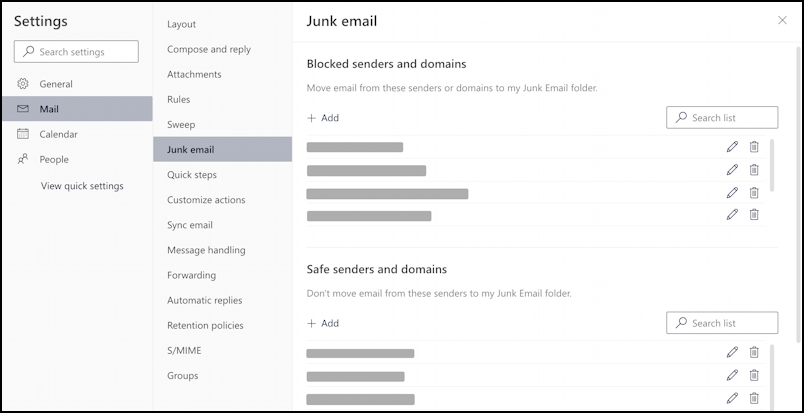
Sie können auch eine bestimmte E-Mail-Adresse wie „[email protected]“ auf die Whitelist setzen, indem Sie auf dieser Seite ebenfalls auf „+ Hinzufügen“ klicken. Jetzt weißt du es. Viel Glück und denken Sie daran, dass Phishing-Angriffe und Betrüger immer noch eine Absender-E-Mail-Adresse fälschen könnten, also bleiben Sie bitte trotzdem skeptisch und wachsam bei diesen Bank-E-Mail-Nachrichten.
Profi-Tipp: Ich habe Microsofts verwendet und darüber geschrieben Office-Suite seit vielen Jahren. Bitte besuchen Sie meine Outlook-Hilfebibliothek für viele nützliche Tutorials sowie zusätzliche Office 365-Hilfeseiten! Danke.
Outlook-Domain blockieren, Outlook-sicherer Absender